本地连接没有了,图文详解本地连接不见了怎么办
- 2018-09-07 18:42:00 分类:win7
当下,大多数人在学习和工作之中都不可避免的会使用到网络,然而,有一种情况看似简单却时常出现得让不少电脑小白不知所措。因为导致一些用户的电脑无法使用网络。怎么解决?下面,小编给大家带来了本地连接不见了的处理教程。
在电脑的状态栏上的本地连接是常见的图标了,方便设置和查看ip地址及查看数据包的接受情况,如果不见了就会感觉不习惯,可能的原因是误删造成的,有的用户照样上网,也有用户遇到的情况是上不了网了,下面,小编给大家分享本地连接不见了的解决经验。
本地连接不见了怎么办
在电脑桌面左下角找到开始菜单,点击进入。
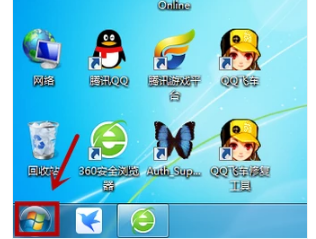
本地连接不见示例1
在开始菜单中,打开“控制面板”程序。
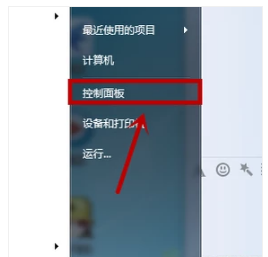
网络连接示例2
在控制面板里面找到管理工具并进入。
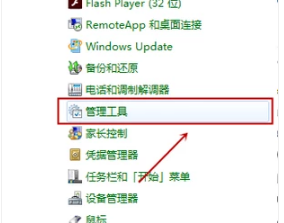
本地连接示例3
在管理工具里面找到服务这个选项。
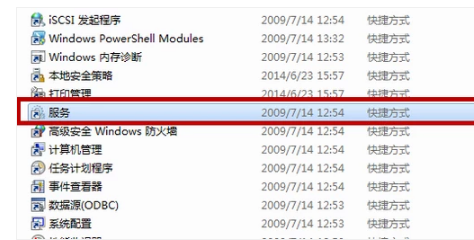
网络连接示例4
进入服务窗口后,在列表窗口中,找到Netword Connections这一项,双击进入。
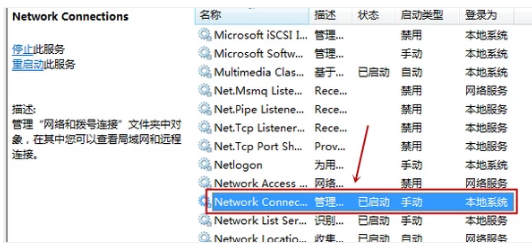
本地连接不见示例5
在Netword Connections属性窗口,选择“常规”选项卡,将“启动类型”中的“已禁用”改为“自动”,然后点击右下角的“应用”按钮,然后点击“服务状态”下的“启用”按钮,就会启动网络连接服务,最后按确定退出属性窗口,就可以使用了。
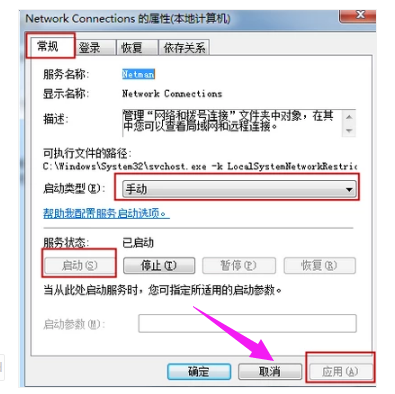
本地连接不见示例6
以上就是本地连接不见了的处理教程。